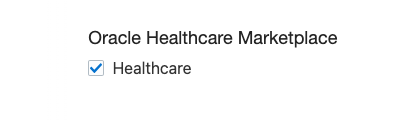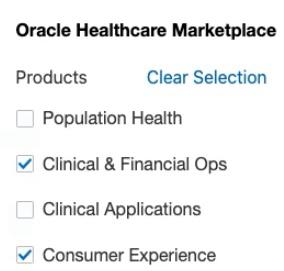リストの作成
Oracle Cloud Marketplaceでアプリやサービスを広告する最初のステップは、リストを作成することです。
リストとは、潜在顧客への販売ピッチです。ビデオ、スクリーンショット、スローガン、製品説明、関連ドキュメントなど、すべてが連携してメッセージを配信し、アプリやサービスを販売することができます。リストを作成するには、次の手順を実行します:
リストの情報の収集
開始する前に、リストに含める情報を収集してください。ハイライト機能、カバーすべき重要なポイント、マルチメディアの使用方法について考えてみましょう。目標は、Oracle Cloud Marketplaceユーザーの注目を集め、アプリやサービスを購入するよう説得することです。
リストには、リストを開始する前に識別または作成する次のアセットを含めることができます。
- 会社のロゴとリスト・アイコン: Oracle Cloud Marketplaceでは、会社のロゴが「プロバイダ」タブに表示されます。アイコンは、アプリまたはサービスのリスト・ページに表示されます。ロゴとアイコンは、白色の実背景に対して表示されます。
-
リスト・バナー:オプションで、リストにバナーを追加できます。バナーは、詳細ページの上部に表示され、ページの幅全体に広がるグラフィック・イメージです。
バナーを使用して、製品の広告、気分の作成、クールなグラフィックでのメッセージのラップ、またはお知らせを行うことができます。バナーは興奮を生み出し、顧客がアプリやサービスに関心を持つようにする1つの方法です。
バナーはモバイル・デバイスには表示されません。
-
ビデオおよびスクリーンショット: ビデオおよびスクリーンショットのアップロードは、リストを拡張するための優れた方法です。たとえば、この機能を使用して、Oracle Cloud Marketplaceユーザーが提供するアプリケーションまたはサービスを順を追って説明できます。
ウォークスルーまたはイメージ・コレクションの品質を向上させるには、ビデオおよびスクリーンショットの意味のあるラベルおよび説明を必ず提供してください。また、アプリケーションの機能を伝えたり、サービスの目標を強調したりする方法でオーダーしてください。
Oracle Cloud Marketplaceでは、アプリまたはサービスのリスト・ページの右側にビデオおよびスクリーンショット用のサムネイルが表示されます。ユーザーは、サムネイルをクリックして別のウィンドウでイメージ・ビューを拡大し、クリックして一連のビデオおよびスクリーンショットを循環できます。
画像は厳密にスクリーンショットである必要はありません。また、マーケティング・イメージ、ブランディング・イメージ、写真、情報グラフィック、イラスト、図面、チャートなど、他のリストに適したイメージにすることもできます。
許可されるイメージ・サイズ、ファイル・サイズおよびこれらのアセットのフォーマットの詳細は、「リストに関するガイドライン」を参照してください。ロゴ、アイコン、ビデオおよびスクリーンショットが、関連するガイドラインに準拠していることを確認します。
リストの開始
リストの作成を開始する前に、関連するすべての公開ガイドラインに精通していることを確認してください。
Publishing Guidelinesを参照してください。
リストを作成するには、次の手順を実行します:
URLおよびサポート・ドキュメントの追加
Oracle Cloud Marketplaceのアプリケーションまたはサービス・リストを作成する場合は、リストのバニティURLを作成するオプションがあります。アプリ・リストの場合は、アプリ・リストのレビューおよび承認時にOracleが使用できるドキュメントを送信することもできます。
このオプションの情報をリストに追加するには、次の手順を実行します。
アプリケーションのインストール・パッケージの追加
インストール・パッケージをマーケットプレイスのリストに含めることができます。Oracle Cloud Marketplaceのお客様が「アプリを入手」をクリックすると、インストール・パッケージによって、アプリが自動的にインストールされ、お客様のクラウド・サービスにデプロイされます。
Building an Install Packageを参照してください
アプリのインストール・パッケージを含めない場合は、アプリを顧客に提供する他の方法については、配信のためのアプリケーションの設定を参照してください。
リストの変更
「リスト」ページを使用して、作成しているリスト、承認のためにOracleに送信したリスト、およびOracle Cloud Marketplaceに公開したリストを管理します。
現在のリストを管理するには、次の手順を実行します。
- パートナ・ポータルにサイン・イン
- 「リスト」をクリックします。リスト・ページには、4つのタブがあります。
-
「開始済」タブ — 作成中のすべてのリストが表示されます。これらのリストは承認のためにOracleに送信されていません。
一度にすべてのリストを完了する必要はありません。情報を入力し、リストをプレビューした後、リストに戻って詳細を編集または追加できます。リスト・フォームの情報を入力すると、完了率は増加します。必要なすべての情報が提供され、リストが完了したら、承認のためにリストをOracleに送信できます。
-
「発行済」タブ- 完了し、承認のためにOracleに送信したすべてのリストが表示されます。アイコンは、送信済リストの現在のステータスを示します。アイコンの上にカーソルを置くと、ステータスに関する詳細が表示されます。
-
「公開済」タブ — Oracle Cloud Marketplaceで現在公開されているすべてのアプリおよびサービス・リストが表示されます。
-
「アーカイブ済」タブ — Oracle Cloud Marketplaceから取り下げられたか、更新されたバージョンに置き換えられたすべてのアプリおよびサービス・リストが表示されます。
-
- 該当するタブをクリックして、管理するリストを見つけます。ページをスクロールしたり、リスト名で検索できます。ページ上部のドロップダウン・リストからサービス・タイプを選択して検索することもできます。デフォルトでは、リストは最後に更新されたリストで最初に表示されます。
をクリックし、コンテキスト・メニューのオプションを使用してそのリストを管理します。使用可能なオプションは、リストの現在のステータスによって異なります。
-
送信— レビューおよび承認のためにリストをOracleに送信します。「送信」オプションは、「開始済」タブでのみ使用でき、リストが完了している場合にのみ使用できます。
-
プレビュー— Oracle Cloud Marketplaceでリストがどのように表示されるかを確認できます。プレビューでは、顧客に表示されるとおりにリストが表示されます。
-
OCIでのプレビュー— Oracle Cloud Infrastructure Marketplaceでのリストの表示方法を確認できます。プレビューでは、顧客に表示されるとおりにリストが表示されます。
-
編集— リスト・フォームが開き、情報を変更できます。リストを送信した後は、Oracleがリストを拒否しないかぎり、リストを編集できません。
-
削除 - リストを削除します。公開されていないリストは削除できます。つまり、「開始済」タブまたは「送信済」タブでリストを削除できます。
-
公開— リストをOracle Cloud Marketplaceに投稿します。「公開」オプションは、「発行済」タブでのみ使用でき、Oracleがアプリケーションまたはサービスを承認した後にのみ使用でき、リストの自動公開を選択していない場合にのみ使用可能です。
ノート
アーカイブされたリストの場合、「公開」オプションを使用すると、リストを自動的にOracle Cloud Marketplaceに再公開できます。リストは変更しません。したがって、Oracleではリストを再確認する必要はありません。あなたのリストはすぐに市場に公開されます。再公開する前にリストを更新する場合は、「バージョン」オプションを使用します。 -
コメントの表示— Oracleにレビューのために送信されたリストのすべてのコメントを確認できます。レビュー・プロセス中にコメントをモニターする必要があります。Oracle Cloud Marketplaceの管理者は、追加情報のリクエストの入力、質問、ステータスの更新の通知を行うことができます。コメントも追加できます。
-
再送信— 別のレビューのためにリストをOracleに送信します。「再発行」オプションは、「発行済」タブでのみ使用でき、Oracleがリストを拒否した場合にのみ使用できます。
-
リストの表示— インストール・パッケージ情報やアプリケーションの追加情報など、リスト定義全体のプレビューを表示します。
-
新規バージョン— 現在Oracle Cloud Marketplaceに公開されているリストを更新できます。「新規バージョン」オプションは、「公開済」タブでのみ使用できます。
「新規バージョン」をクリックすると、公開済リストのコピーが作成され、「開始済」タブにコピーが追加されます。オリジナルのリストは、顧客が検索して表示するために市場で引き続き利用できます。
これで、リストのコピーを編集および更新できます。変更に問題がなければ、更新されたリストを承認のために送信します。承認のために更新されたリストを送信する場合、オプションで、承認後にリストをOracle Cloud Marketplaceに自動公開することを選択できます。承認時にリストの自動公開を選択しない場合は、Oracleから承認されると、更新したリストをOracle Cloud Marketplaceに手動で公開する必要があります。公開すると、新しいバージョンは、現在マーケットプレイスにあるバージョンを置き換えます。
古いバージョンのリストを保存し、「アーカイブ済」タブに表示します。
-
取下げ— Oracle Cloud Marketplaceからリストを削除します。顧客は、マーケットプレイスから取り下げられたリストを検索または表示できません。
取り下げられたリストを保存し、「アーカイブ済」タブに表示します。アーカイブされたリストを再公開したり、新しいバージョンのリストを作成できます。
-
バージョン— アーカイブされたリストを編集してから再公開できます。
-
このリストの新しいバージョンが現在進行中でない場合は、アーカイブされたリストのコピーを作成し、「開始済」タブに追加します。「Started (開始済)」タブに移動して、リストの新規バージョンを編集、プレビューおよび承認のために発行します。
-
このリストの新規バージョンがすでに進行中の場合、現時点では別のバージョンを作成できません。エラー・メッセージが表示されます。リストの作業用コピーは一度に1つのみ作成できます。リストの新しいバージョンについては、「Listings」ページ(「Started」タブまたは「Submitted」タブ)を参照してください。
-
-
他の市場へのスタック・リストのレプリケート
政府市場にレプリケートする場合は、スタック・リストに関連付けられたイメージ・リストを移行したことを確認してください。詳細は、https://docs.oracle.com/en/cloud/marketplace/partner-portal/partp/migrate-image-listing-government-markets.htmlにある「政府市場へのイメージ・リストの移行」を参照してください)
- Oracle Cloud MarketplaceがOracle Cloud Infrastructureのリソースにアクセスするために必要なポリシーを設定します。OCIテナンシのポリシーの作成に関する項を参照してください。
- スタック・リストでは、Terraformバージョン0.12以降を使用する必要があります。スタック・リストが以前のバージョンを使用している場合は、Terraformをサポートされているバージョンにアップグレードします。
あなたのリストは、あなたが72時間以内に選択した市場で利用可能になります。